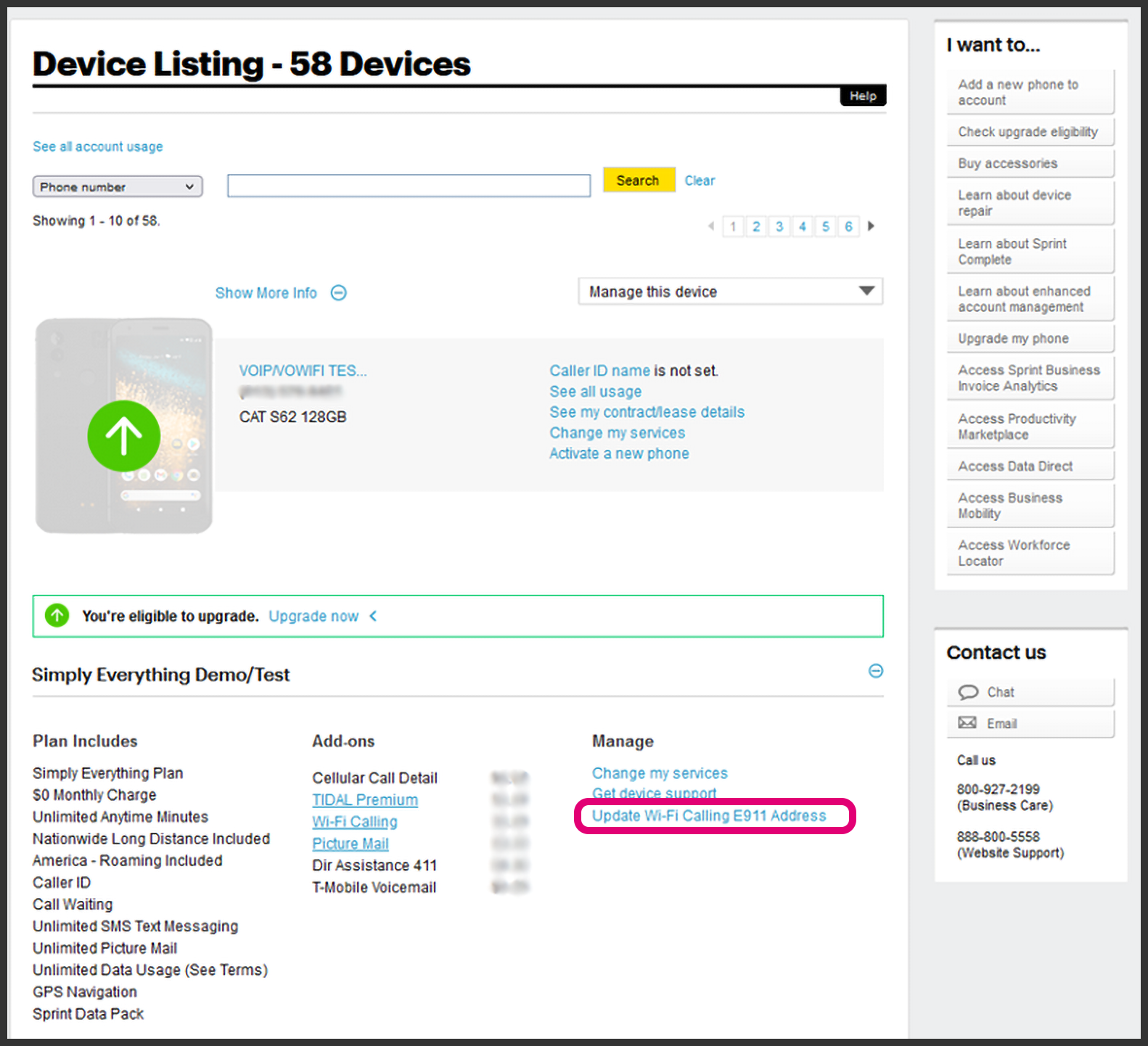বিষয়বস্তুৰ তালিকা
স্প্ৰিণ্টে নিজকে দ্ৰুতগতিত বৃদ্ধি পোৱা চেলুলাৰ কোম্পানীসমূহৰ ভিতৰত অন্যতম হিচাপে প্ৰতিষ্ঠা কৰিবলৈ সক্ষম হৈছে। ২০১৯ চনত ৩ আৰু চেলুলাৰ সেৱা। স্প্ৰিণ্ট সেৱাসমূহ সকলো ডিভাইচৰ সৈতে সামঞ্জস্যপূৰ্ণ, আৰু শেহতীয়াকৈ ই আইফোন ব্যৱহাৰকাৰীৰ বাবে অনন্য ৱাইফাই কলিং বৈশিষ্ট্য মুকলি কৰিছে।
স্প্ৰিণ্টৰ আইফোন ৱাই-ফাই কলিং বৈশিষ্ট্য অনন্য আৰু নিৰ্ভৰযোগ্য কেৰিয়াৰৰ সৈতে সংযুক্ত হৈ থাকিব বিচৰা লোকসকলৰ বাবে এটা আৱশ্যকীয়
যদি আমাৰ দৰে আপুনিও উত্তেজিত আৰু স্প্ৰিণ্টৰ ৱাইফাই কলিং বৈশিষ্ট্যৰ বিষয়ে অধিক জানিব বিচাৰে, তেন্তে তলৰ পোষ্টটো পঢ়ি থাকিব।
স্প্ৰিণ্ট আইফোন ৱাইফাই কলিং
২০১৫ চনত অনুমান কৰা হৈছিল যে স্প্ৰিণ্টৰ মুঠ গ্ৰাহক আছিল ৫.৬ কোটি। স্প্ৰিণ্টে ইয়াৰ আইফোন গ্ৰাহকক সেৱা আগবঢ়াবলৈ বহুতো দৰ্শকক আকৰ্ষণ কৰিবলৈ এটা অনন্য ৱাইফাই কলিং বৈশিষ্ট্য মুকলি কৰিছিল।
প্ৰথম অৱস্থাত এই বৈশিষ্ট্য আইফোন 6, 6 প্লাছ, 5s, আৰু 5c ব্যৱহাৰকাৰী, আৰু এতিয়া ব্যৱহাৰকাৰীৰ বাবে উপলব্ধ আছিল নতুন আইফোন মডেলত ইয়াৰ সম্পূৰ্ণ ব্যৱহাৰ কৰিব পাৰে। ২০১৫ চনত, পৰিকল্পনা কৰা হৈছিল যে বৰ্তমানৰ ব্যৱহাৰকাৰীসকলে এই বৈশিষ্ট্য এটা অভাৰ-দ্য-এয়াৰ চফ্টৱেৰ আপডেটৰ জৰিয়তে লাভ কৰিব।
টাকুৱা আৰু কিনেটোৱে প্ৰথমে ২০১৪ চনত স্প্ৰিণ্ট ৱাই ফাই কলিং সেৱা সমৰ্থন কৰিছিল। কিনেট’ৰ উদ্ভাৱনীমূলক ৱাইফাইৰ জৰিয়তেপ্ৰযুক্তিৰ দ্বাৰা স্প্ৰিণ্টৰ গ্ৰাহকে বৰ্তমানৰ ঘৰ আৰু কাৰ্যালয় নেটৱৰ্কৰ জৰিয়তে ভইচ আৰু মেছেজিং সেৱা পৰিচালনা কৰিব পাৰিছিল।
See_also: Windows 8 ত WiFi কেনেকৈ সংযোগ কৰিব পাৰিএকেদৰে টাকুৱাৰ মূল মোবাইল ব্যৱস্থাৰ সহায়ত এটা হেণ্ডছেটে সহজেই চেলুলাৰ আৰু ৱাইফাই কলৰ মাজৰ পৰা নিৰ্বাচন কৰিব পাৰিছিল আৰু আটাইতকৈ গুৰুত্বপূৰ্ণ সংকেতৰ সৈতে পৰিচালনা কৰিব পাৰিছিল .
স্প্ৰিণ্টে ২০০ খনতকৈও অধিক দেশ আৰু টেৰিটৰীৰ ৱাই ফাই কলিং সমৰ্থন কৰে। কিন্তু ব্যৱহাৰকাৰীয়ে কিউবা, উত্তৰ কোৰিয়া, অষ্ট্ৰেলিয়া, চীন, ভাৰত, ইৰাণ, চুডান, ছিৰিয়া, আৰু ছিংগাপুৰৰ দৰে দেশত এই বৈশিষ্ট্য ব্যৱহাৰ কৰিব নোৱাৰে।
স্প্ৰিণ্ট ৱাইফাই কলিঙৰ বৈশিষ্ট্যসমূহ
তলপি দিয়া হৈছে স্প্ৰিণ্টছ ৱাই ফাই কলিঙৰ কিছুমান মূল বৈশিষ্ট্য:
- ই স্প্ৰিণ্টৰ নেটৱৰ্কত এটা উল্লেখযোগ্য সম্প্ৰসাৰণ আনিছে কাৰণ গ্ৰাহকসকলে ৱাইফাই সংযোগ থাকিলে যিকোনো ঠাইৰ পৰা সহজেই কল কৰিব পাৰে।
- এই কলসমূহ চেলুলাৰ সংকেত অবিহনে সুবিধাজনকভাৱে পৰিচালিত কৰিব পাৰি।
- এই বৈশিষ্ট্যই ব্যৱহাৰকাৰীসকলক ৱাইফাইৰ জৰিয়তে বাৰ্তা টেক্সট বাৰ্তা প্ৰেৰণ আৰু গ্ৰহণ কৰাৰ অনুমতি দিয়ে।
- ই এমএমএছকো সামৰি লয় কিন্তু কেৱল কিছুমান নিৰ্বাচিত ডিভাইচতহে। আনহাতে, নিৰ্বাচিত নোহোৱা ডিভাইচসমূহক MMS প্ৰেৰণ আৰু গ্ৰহণ কৰিবলে চেলুলাৰ সংকেতৰ প্ৰয়োজন হ'ব।
- এই বৈশিষ্ট্যই কাম কৰা বন্ধ কৰে যেতিয়া আপোনাৰ ডিভাইচ এটা ৱাইফাই সংযোগ অবিহনে থাকে।
- আপুনি ইয়াক অন ব্যৱহাৰ কৰিব পাৰে
- এই কলসমূহ আপোনাৰ স্প্ৰিণ্ট চাবস্ক্ৰিপচন পৰিকল্পনাত চাৰ্জ কৰা নহ'ব। স্প্ৰিণ্টৰ সৈতে কৰা আন্তঃৰাষ্ট্ৰীয় ৱাই ফাই কলসমূহ আপোনাৰ চাবস্ক্ৰিপচনৰ স্পেচিফিকেশন অনুসৰি চাৰ্জ কৰা হ’বপৰিকল্পনা।
- আপুনি এই বৈশিষ্ট্য ব্যৱহাৰ কৰিব পাৰে জৰুৰীকালীন কল কৰিবলৈ, যেনে 911 কল।
আইফোনত স্প্ৰিণ্ট ৱাইফাই কলিং কেনেকৈ সক্ৰিয় কৰিব?
আপুনি নিম্নলিখিত পদক্ষেপসমূহৰ দ্বাৰা আপোনাৰ আইফোনত wifi কলিং সক্ষম কৰিব পাৰে:
- আইফোনৰ মূল মেনু খোলক।
- ছেটিংছ ফোল্ডাৰলৈ যাওক, যিটো a গিয়াৰ আইকন।
- ফোন ক্ষেত্ৰ নিৰ্ব্বাচন কৰক আৰু ৱাইফাই কল বুটাম টিপক।
- ৱাই ফাই কলিং বৈশিষ্ট্য সক্ৰিয় কৰিবলৈ স্লাইডাৰ সোঁফালে চুইপ কৰক।
- আপুনি কৰিব লাগিব জৰুৰীকালীন সেৱাসমূহৰ বাবে আপোনাৰ ঠিকনা দিয়ক বা নিশ্চিত কৰক।
- যদি আপুনি এটা কল কৰিছে আৰু আপোনাৰ iOS ডিভাইচৰ জাননী বাৰে Sprint wi fi কল প্ৰদৰ্শন কৰে, ইয়াৰ অৰ্থ হ'ল যে wifi কলিং বৈশিষ্ট্য আপোনাৰ ফোনত সঠিকভাৱে কাম কৰি আছে।
যদি আপুনি আপোনাৰ আইফোনত ৱাই ফাই কলিং বৈশিষ্ট্য নিষ্ক্ৰিয় কৰিব বিচাৰে, তেন্তে আপুনি নিম্নলিখিত পদক্ষেপসমূহৰ সৈতে কৰিব পাৰে:
- আইফোনৰ মূল পৃষ্ঠা খোলক।
- ছেটিংছ ফোল্ডাৰলৈ যাওক আৰু ফোন বিকল্প নিৰ্ব্বাচন কৰক।
- wifi কল বিকল্পত ক্লিক কৰক আৰু ইয়াক বন্ধ কৰিবলৈ বাওঁফালে স্লাইডাৰ চুইপ কৰক।
ৱাইফাই কলিং কৰিলে কি কৰিব আইফোনত কাম কৰা নাই নেকি?
আপুনি ৱাইফাই সংযোগ বা শক্তিশালী চেলুলাৰ সেৱা ব্যৱহাৰ কৰক, যিকোনো ধৰণে, ৱাইফাই কলিং বৈশিষ্ট্যই আপোনাৰ আইফোনত কাম কৰা বন্ধ কৰিব পাৰে। যদি আপুনি নিজকে এটা অপ্ৰতিক্ৰিয়াশীল ৱাইফাই কলিং বিকল্পৰ বাবে এটা সমাধানত পায়, তেন্তে আপুনি এই সমস্যা সমাধানৰ বাবে নিম্নলিখিত কৌশলসমূহৰ অভ্যাস কৰিব পাৰে:
আপোনাৰ আইফোন পুনৰাৰম্ভ কৰক
আইফোন পুনৰাৰম্ভ কৰাটো এটাআপোনাৰ আইফোনত সৃষ্টি হোৱা প্ৰতিটো ধৰণৰ সমস্যা সম্ভাৱনাময়ভাৱে সমাধান কৰিব পৰা প্ৰয়োজনীয় টিপছ। আপুনি নিম্নলিখিত পদক্ষেপসমূহৰ সৈতে আপোনাৰ আইফোন পুনৰাৰম্ভ কৰিব পাৰে:
- পাৱাৰ বুটাম টিপক আৰু ধৰি ৰাখক।
- আপোনাৰ ডিভাইচে 'স্লাইড টু পাৱাৰ অফ বুটাম দেখুৱাব।
- বুটামটো সোঁফালে চুইপ কৰক, আৰু আপোনাৰ আইফোনটো বন্ধ হৈ যাব।
- ইয়াক পাঁচৰ পৰা দহ ছেকেণ্ডৰ বাবে বন্ধ হৈ থাকিবলৈ দিয়ক।
- এপল ল'গ' নোহোৱালৈকে পাৱাৰ বুটামটো টিপি ধৰি ফোনটো পুনৰাৰম্ভ কৰক
- মোবাইল ডাটা বিকল্প অন কৰক যাতে আপোনাৰ ফোনটো স্প্ৰিণ্ট চেলুলাৰ ইণ্টাৰনেটৰ সৈতে সংযোগ হয়।
- wifi কলিং বৈশিষ্ট্য সক্ৰিয় কৰক আৰু ৱাইফাই কলিং বৈশিষ্ট্যই কাম কৰি আছে নে নাই পৰীক্ষা কৰিবলৈ আপোনাৰ কল কৰক .
আইফোনৰ বৰ্তমান প্ৰফাইল অৱস্থা পৰীক্ষা কৰক।
বহু সময়ত, ব্যৱহাৰকাৰীয়ে ভ্ৰমণৰ পিছত বিমান মোড নিষ্ক্ৰিয় কৰিবলৈ পাহৰি যায়। ইয়াৰ ফলত সমস্যাৰ সৃষ্টি হয় কাৰণ তেওঁলোকে তেওঁলোকৰ চেলুলাৰ কোম্পানীয়ে প্ৰদান কৰা কোনো আৰু প্ৰতিটো সেৱা লাভ কৰিব নোৱাৰে। আপুনি আপোনাৰ আইফোনত ৱাইফাই কলিং বৈশিষ্ট্য ব্যৱহাৰ কৰিবলৈ আৰম্ভ কৰাৰ আগতে নিশ্চিত কৰক যে এয়াৰপ্লেন মোড বন্ধ আছে নে নাই।
চিম পুনৰ বুট কৰক
ৱাই ফাই কলিং সমস্যা আছে নে নাই সেইটো জনা কোনো উপায় নাই আইফোনৰ চফট্ ৱেৰৰ দ্বাৰা সৃষ্টি হোৱা বা ত্ৰুটিপূৰ্ণ চেলুলাৰ সংযোগৰ বাবেই হৈছে নেকি; সেয়েহে আপুনি চিম কাৰ্ড পুনৰ বুট কৰিবলৈও চেষ্টা কৰিব পাৰে।
এইটো কৰিবলৈ, আপুনি কৰিবলগীয়া কামটো হ'ল আপোনাৰ আইফোনৰ পৰা চিম কাৰ্ডখন এটা চিম ইজেক্টৰ সঁজুলি বা এটা ষ্ট্ৰেইট-আউট পেপাৰ ক্লিপৰ জৰিয়তে আঁতৰাই পুনৰ সন্নিবিষ্ট কৰাচিম ট্ৰেখন। আপুনি এবাৰ চিম কাৰ্ড পুনৰাৰম্ভ কৰিলে, ৱাইফাই কলিং বৈশিষ্ট্য সামৰ্থবান কৰক আৰু এটা ৱাইফাই কল কৰি ই কাম কৰে নেকি পৰীক্ষা কৰক।
নেটৱাৰ্ক ছেটিংছ পুনৰায় সেট কৰক
iPhone ৰ ব্যৱহাৰকাৰী-বন্ধুত্বপূৰ্ণ ডিজাইনে ব্যৱহাৰকাৰীসকলক ঠিক কৰাৰ বিকল্প দিয়ে আৰু নে'টৱৰ্ক সংহতিসমূহ দ্ৰুতভাৱে সামঞ্জস্য কৰক। এই পদক্ষেপটো সম্পন্ন কৰি, আপুনি আপোনাৰ আইফোনৰ চেলুলাৰ, ভিপিএন, এপিএন, আৰু ব্লুটুথ ছেটিংছ ৰিছেট কৰিবলৈ সক্ষম হ’ব৷ সৌভাগ্যক্ৰমে এই পদক্ষেপে একাধিক মোবাইল ইণ্টাৰনেট সমস্যা সমাধান কৰা বুলি প্ৰমাণিত হৈছে আৰু চেষ্টা কৰাৰ যোগ্য।
আপুনি নিম্নলিখিত পদক্ষেপসমূহৰ সৈতে আইফোনৰ নেটৱৰ্ক ছেটিংছ ৰিছেট কৰিব পাৰে:
- আইফোনৰ মূল মেনু খোলক।
- ছেটিংছ ফোল্ডাৰলৈ যাওক।
- সাধাৰণ ছেটিংছ ক্ষেত্ৰ নিৰ্ব্বাচন কৰক আৰু ৰিছেট বুটামত ক্লিক কৰক।
- ৰিছেট উইণ্ড'ত, ৰিছেট নেটৱৰ্ক ছেটিংছ বুটাম টিপক।
আপোনাৰ কেৰিয়াৰৰ সমৰ্থন দলৰ সৈতে যোগাযোগ কৰক
আপোনাৰ আইফোনৰ ৱাইফাই কলিং সমস্যা আপোনাৰ চেলুলাৰ কেৰিয়াৰৰ সেৱাসমূহত সৃষ্টি হোৱা কিছুমান সমস্যাৰ ফলত হ'ব পাৰে। এই সমস্যাসমূহ পাঠ্যক্ৰমৰ পৰা আঁতৰাই অনাৰ সৰ্বোত্তম উপায় হ'ল আপোনাৰ চেলুলাৰ কেৰিয়াৰৰ সমৰ্থন দলক ৰিপৰ্ট কৰা।
ইয়াৰ উপৰিও, আপুনি এই সমস্যাৰ সৈতে সহায় কৰিবলৈ Apple ৰ সমৰ্থন দলৰ সৈতেও যোগাযোগ কৰিব পাৰে।
উপসংহাৰ
যদিও আইফোনৰ বাবে একাধিক কেৰিয়াৰ সেৱা উপলব্ধ, আন কোনো চেলুলাৰ সেৱাই স্প্ৰিণ্টৰ ৱাইফাই কলিং বৈশিষ্ট্যৰ উচ্চমানৰ প্ৰদৰ্শনক পৰাস্ত কৰিব নোৱাৰে। আমি পৰামৰ্শ দিম যে অন্য চেলুলাৰ সেৱা পৰীক্ষা আৰু চেষ্টা কৰাৰ পৰিৱৰ্তে আপুনি কৰিব লাগেSprint বাছক আৰু Sprint ৰ ৱাইফাই কলিং সেৱাসমূহ দ্ৰুতভাৱে চাবস্ক্ৰাইব কৰক।
See_also: ৱাইফাই বিকিৰণ: আপোনাৰ স্বাস্থ্য বিপদত পৰিছেনে?